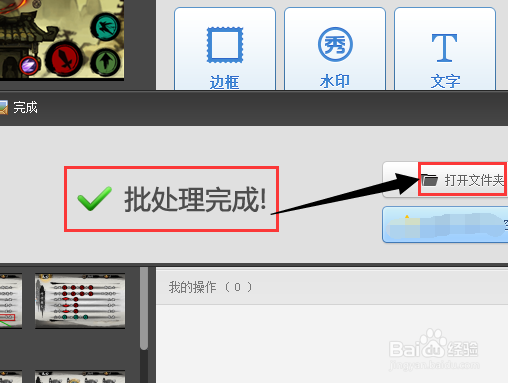1、打开美图:如图。在电脑上,打开该软件,然后进入如下界面。点击打开,找到需要批量修改的图片文件,打开文件夹,随便点击一个图片。
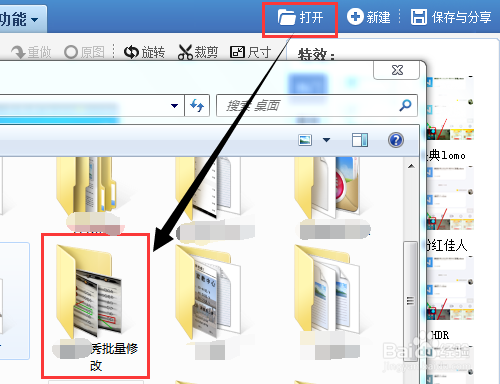
2、尺寸:如图。打开一个图片以后,点击尺寸,之后点击批量修改。
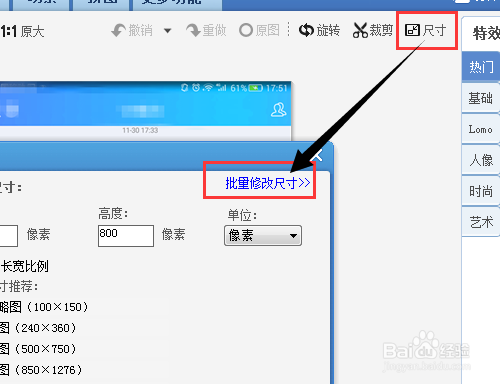
3、批量修改软件:如图。该软件自带一个批量修改软件,首次点击需要下载插件,直接下载就可以了。进入该软件后,点击添加文件夹/图片。
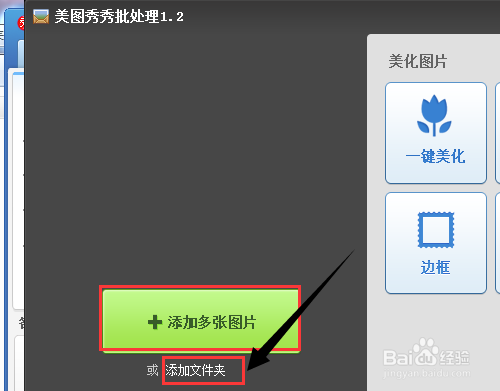
4、添加文件夹:如图。点击添加文件夹,之后如之前一样,找到需要修改尺寸的文件夹,点击它。注意这种方式需要将图片放到一个文件夹内。
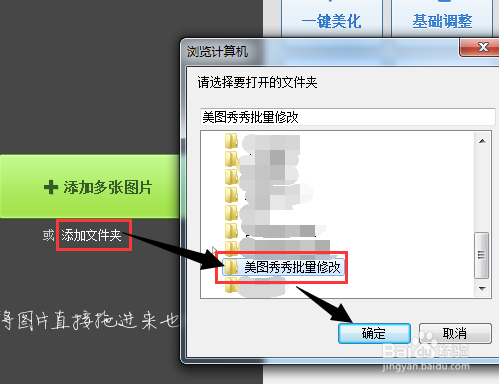
5、修改尺寸:如图。加载完文件后,在右上角有修改尺寸,我们首先将保持原图比例取消(取消后才可以自由修改),之后输入想要修改的尺寸即可。
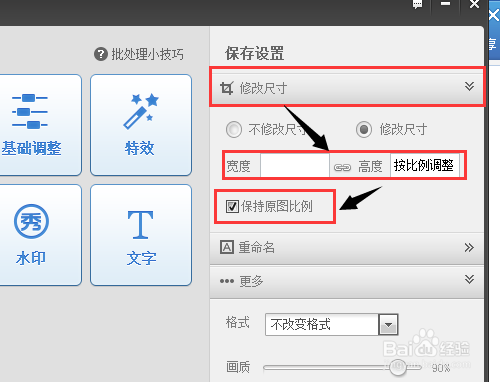
6、保存文件:如图。在右下角,有保存文件,大家可以另存为/覆盖原图,如果怕弄的不好,就选择另存为,这样有问题还有原版图片,嫌麻烦就覆盖原图。
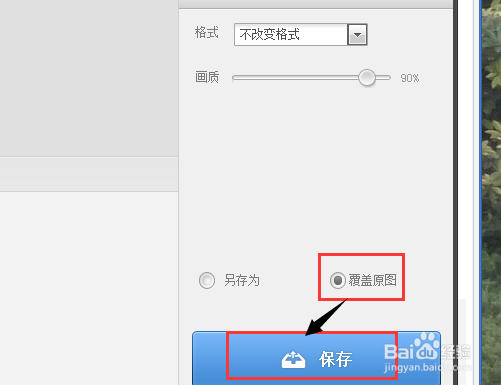
7、确认保存:如图。系统提醒我们确认,点击确认即可。
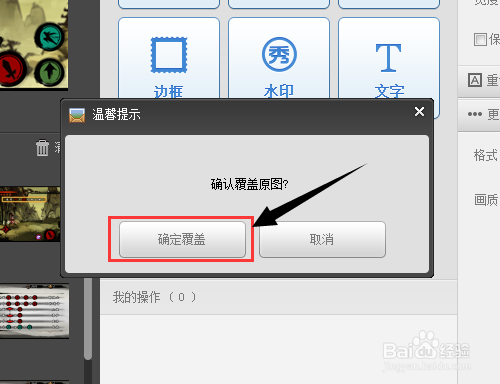
8、修改成功:如图。修改成功了,我们按照保存路径去找图片即可。